Advertentie
De nieuwste gadget van Apple is deels een draadloze speaker, deels een Siri voor thuis. Zoals onze review van de HomePod gevonden, het is een aanzienlijk betere spreker dan een assistent.
Zoals al uw gadgets, kan en zal er iets mis gaan met HomePod. Het is ook niet duidelijk hoe u de basisinstellingen kunt wijzigen, de rechten kunt aanpassen of de firmware kunt bijwerken. Dus vandaag zullen we kijken naar de installatie en werking van HomePod en wat u kunt doen als u problemen tegenkomt.
Als je je afvraagt wat een HomePod is, bekijk dan onze essentiële gids voor de slimme luidspreker van Apple Wat is Apple HomePod en heb je er een nodig?Dit is wat u moet weten over de laatste poging van Apple om de slimme thuismarkt te kraken. Lees verder .
Hoe u uw HomePod instelt
Apple heeft de afgelopen generaties veel werk gestoken in het versnellen van het installatieproces voor zijn gadgets. HomePod is niet anders, koppelen via nabijheid met een iPhone.
- Sluit uw HomePod aan, zet hem aan en wacht tot u een knipperende witte cirkel ziet.
- Breng je iPhone in de buurt, ontgrendel hem en wacht tot de HomePod-melding op het scherm verschijnt.
- Kraan Opgericht en volg de instructies op het scherm.
Tijdens dit proces wordt u gevraagd of u dit wilt inschakelen Persoonlijke verzoeken. Dit functioneert in feite als een verlengstuk van je iPhone, waardoor je taken kunt uitvoeren zoals het maken van notities en herinneringen, of het verzenden en lezen van berichten met je HomePod.
Als u deze functie inschakelt, heeft iedereen in uw huis toegang tot uw persoonlijke gegevens of kan hij namens u berichten verzenden.
Hoe u de naam en instellingen van uw HomePod kunt wijzigen

U vindt de instellingen van uw HomePod onder de Huis app, die vooraf is geïnstalleerd op iOS. Tik erop en je ziet een overzicht van je huidige HomeKit-compatibele installatie, met alle vermelde slimme apparaten. Tik op HomePod (of 3D Touch) en houd vast en tik vervolgens op Details om het apparaat te configureren.
Enkele hoogtepunten zijn:
- Toestelnaam: Perfect als je meerdere HomePod-speakers in huis hebt.
- Kamer: Hiermee kunt u apparaten groeperen voor bediening in de hele kamer.
- Toevoegen aan favorieten: Schakelt HomePod in mediabediening in Control Center 12 Handige iPhone-snelkoppelingen die u niet kende of vergatWil je productiever zijn met je iPhone? Met deze iOS-snelkoppelingen kunt u sneller dan ooit op uw iPhone navigeren. Lees verder voor snellere toegang.
- Geluid controle: Normaliseert het volume tussen nummers door het volume te verhogen of te verlagen.
- Apple ID: Deze moet overeenkomen met dezelfde Apple ID als het primaire gekoppelde apparaat om persoonlijke verzoeken te laten werken.
- Luistergeschiedenis gebruiken: Laat alle nummers die via HomePod worden gespeeld uw Apple Music beïnvloeden Voor jou aanbevelingen. Schakel dit uit als leden van uw huishouden een enorm verschillende muzikale smaak hebben.
Hoe u de privacyinstellingen van uw HomePod kunt wijzigen
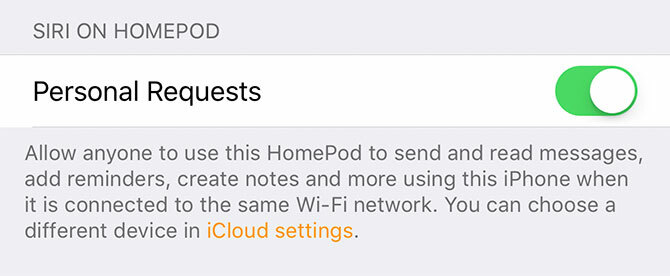
In- of uitschakelen Persoonlijke verzoeken, waarmee iedereen berichten kan verzenden, notities kan maken en andere persoonlijke Siri-verzoeken:
- Start de Huis app en tik op Bewerk op de top.
- Tik op de naam van je thuisopstelling bovenaan het scherm; dit is Mijn huis standaard.
- Tik op je naam onder Mensen.
- Toggle Persoonlijke verzoeken aan of uit.
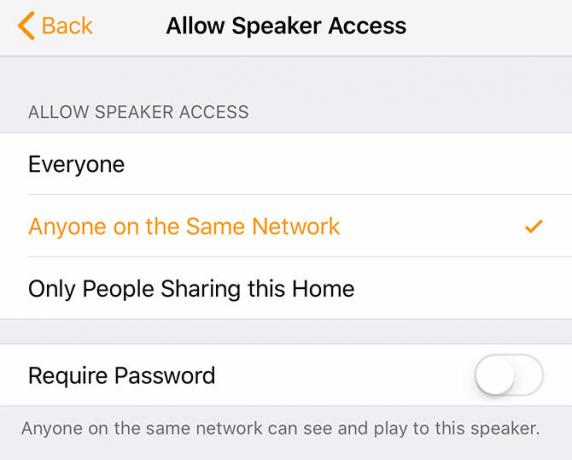
Om te beperken wie de HomePod als AirPlay-luidspreker kan gebruiken:
- Start de Huis app en tik op Bewerk op de top.
- Tik op de naam van je thuisopstelling bovenaan het scherm; Mijn huis is de standaard.
- Kraan Luidsprekerstoegang toestaan kies dan wie toegang heeft tot wat.
- Kies of je een wachtwoord nodig hebt of niet.
Als u de huisbeheerder bent, kunt u dit gebied ook gebruiken om te beperken wat andere leden van uw huishouden kunnen doen. Je kunt ook nog een Home toevoegen door op te tikken Home toevoegen bovenaan het scherm.
Waarom werkt Siri niet op mijn HomePod?

Standaard, Siri kan enkele basistaken uitvoeren zoals het omrekenen van valuta en het uitvoeren van eenvoudige wiskunde, ongeacht wie er in uw huishouden aanwezig is. Voor persoonlijke verzoeken waarbij het apparaat of iCloud-account van een gebruiker is betrokken (zoals het maken van herinneringen of het verzenden van berichten), zijn er enkele voorwaarden waaraan moet worden voldaan.
Persoonlijke verzoeken werken alleen als uw iPhone en HomePod de delen dezelfde Apple ID, is uw iPhone ingesteld als uw apparaat voor primaire locatie voor Find My iPhone en uw iPhone is verbonden met de hetzelfde wifi-netwerk als de HomePod.
Opmerking: Je kunt je locatie-instellingen bekijken onder Instellingen> [Uw naam]> [Uw apparaat]> Zoek mijn iPhone.
Waarom speelt mijn HomePod geen afspeellijsten af?

Een aantal gebruikers is dit probleem tegengekomen bij Apple Support Communities-prikborden. Het is niet goed begrepen waarom het gebeurt, maar sommige gebruikers hebben gesuggereerd dat HomePod alleen werkt met Apple Music-afspeellijsten en vereist dus een actief abonnement en een iCloud-muziekbibliotheek ingeschakeld.
Anderen hebben succes gehad met het resetten van hun HomePod (instructies aan het einde van dit artikel). Je kunt Siri ook proberen het te vertellen speel mijn Dance-afspeellijst liever dan speel afspeellijst Dance af voor meer duidelijkheid.
HomePod maakt een krakend geluid tijdens het afspelen van muziek

Ik heb dit probleem zelf ervaren bij het streamen van inhoud van mijn iPhone of Mac via AirPlay, en ik ben ervan overtuigd dat dit te wijten was aan de afstand tussen de bron en de HomePod. Probeer dichterbij te komen als u een soortgelijk probleem tegenkomt. Als dat niet werkt, zou het lukken om de HomePod uit te schakelen door hem los te koppelen en weer aan te sluiten.
HomePod speelt iTunes Match-inhoud niet af
Een goed gedocumenteerd probleem bij Apple Support Communities, er is momenteel geen oplossing bekend. Veel gebruikers hebben geklaagd dat het afspelen van iTunes Match-inhoud op zijn best fragmentarisch is en niets dat ze hebben geprobeerd (inclusief het terugzetten van de fabrieksinstellingen van de HomePod) heeft gewerkt.
We zullen waarschijnlijk moeten wachten op een firmware-update van Apple om hier enige verbetering te zien.
App-fout heeft mij nog niet ingesteld Fout

U hoort deze fout het vaakst wanneer u probeert een app te gebruiken die niet compatibel is met Siri op uw iPhone. Daar kun je niets aan doen, maar ik heb het gehoord terwijl ik Siri ook op de HomePod probeerde te gebruiken. De enige truc waarmee deze fout werd verholpen tijdens het gebruik van notities en herinneringen, was zowel de getroffen iPhone als de HomePod van stroom voorzien.
"Setup Failed -6722" Fout
Deze foutmelding kan op uw iPhone verschijnen wanneer u HomePod voor de eerste keer probeert in te stellen. Als je het ziet, moet je eerst alle andere HomeKit-apparaten uitschakelen (zoals de uitstekende Sonos AirPlay-luidsprekers Sonos One Review: is dit de enige slimme luidspreker die ze allemaal regeert?Sonos en Alexa, in één apparaat. Dankzij de superieure geluidskwaliteit is dit het beste Echo-apparaat tot nu toe - en met de binnenkort beloofde ondersteuning van Google Assistant is het de Enige luidspreker die ze allemaal regeert. Lees verder ) en probeer opnieuw.
Als dat niet werkt, wacht dan 30 minuten en open vervolgens de Huis app en tik op Configureer opnieuw wanneer het verschijnt. Meerdere gebruikers melden dat deze specifieke oplossing van de forums-poster "Snoop Dogg" voor hen werkte:
“Als je 30 minuten wacht en dan teruggaat naar de Home-app, zou het je moeten aanbieden om je HomeKit te“ herconfigureren ”. Als dat niet verschijnt, moet je waarschijnlijk uitloggen bij iCloud en weer inloggen om dit op te lossen. Zodra uw Home-app met succes is geopend, zou u de installatie moeten kunnen voltooien. "
Hoe HomePod Firmware te updaten

U hoeft dit waarschijnlijk nooit handmatig te doen, omdat de HomePod standaard is ingesteld om automatisch updates te installeren. U kunt die instelling echter ook op dit scherm wijzigen:
- Start de Huis app op uw iPhone en tik op Bewerk.
- Tik op de naam van je thuisopstelling bovenaan het scherm, dat is Mijn huis standaard.
- Kraan Software-update en wacht tot uw apparaat controleert op nieuwe versies. Schakel automatische updates in als je wilt.
- Druk op als er een nieuwe versie wordt gevonden Installeren wanneer daarom wordt gevraagd en wacht.
Hoe HomePod Audio te optimaliseren

HomePod configureert de audio op basis van de kamer waarin u zich bevindt. Om het apparaat handmatig te laten weten dat het opnieuw moet worden geconfigureerd, sluit u het gewoon aan, neemt u het op en zet u het weer neer. De versnellingsmeter aan de binnenkant vertelt HomePod dat deze is verplaatst en voert het installatieproces opnieuw uit.
U moet dit doen wanneer u grote objecten in de buurt introduceert, zoals bijvoorbeeld het toevoegen van een nieuwe monitor op uw bureau.
Hoe u uw HomePod in de fabriek kunt resetten

U kunt uw HomePod op twee manieren resetten naar een zo goed als nieuwe staat. De eerste gebruikt de Huis app:
- Lancering Huis tik vervolgens op (of 3D Touch) op de HomePod die je wilt resetten en druk erop Details.
- Scrol naar de onderkant van de lijst en tik op Accessoire verwijderen.
Als je geen toegang meer hebt tot de primaire iPhone, moet je de HomePod resetten via het aanraakscherm bovenaan:
- Schakel HomePod uit. Wacht vijf secondenen schakel het vervolgens weer in.
- Raak het aanraakpaneel onmiddellijk aan en houd het bovenaan vast.
- Kijk uit voor een draaiend rood licht en blijf vasthouden, Siri zal je vertellen dat je op het punt staat HomePod te resetten.
- Til je vinger op als je het hoort drie pieptonen en uw HomePod wordt gereset.
Siri, ik ben thuis!
HomePod is een geweldige spreker, voor een premium prijs, met een vrij beperkte slimme thuistoolkit en persoonlijke assistent vastgeschroefd. Apple heeft zijn best gedaan om HomePod binnen het Apple-ecosysteem te houden, maar dit introduceert vaak zijn eigenaardigheden en problemen.
Dit is een van de redenen waarom u misschien de HomePod voorlopig willen vermijden 5 redenen waarom u Apple's HomePod nu niet zou moeten kopenDe Apple HomePod is een geweldige luidspreker die is ontworpen om naadloos samen te werken met Apple Music en AirPlay, maar misschien niet voor jou. Lees verder . Als u andere problemen heeft met uw HomePod die we hier niet hebben besproken, vermeld ze dan in de onderstaande opmerkingen en we zullen overwegen ze aan de lijst toe te voegen.
Tim is een freelance schrijver en woont in Melbourne, Australië. Je kunt hem volgen op Twitter.


